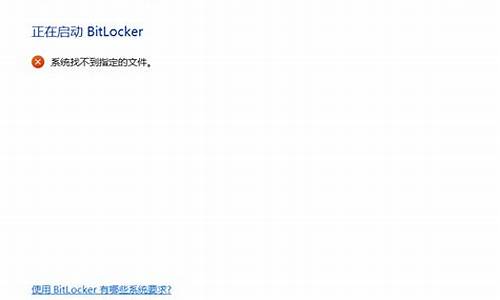mac备份整个系统,给mac电脑系统做备份格式
1.Macbook恢复出厂设置教程

有一个希捷的1T容量的移动硬盘,之前一直在Windows上使用,硬盘大约用了有一般空间。到了 Mac 平台上的时候,移动硬盘的内容变成了只读,并且想把本硬盘当做备份磁盘的话,要先抹掉里面的数据并更改硬盘格式才可以使用,这样会丢失之前硬盘中的资源,并且到windows平台就无法使用了。要达到的效果如下:
1. 硬盘当做mac的备份磁盘
2. 硬盘原有内容不损坏
3. 硬盘在 Mac 上可以随意操作,而不只是只读
1. 在 Windows 上用分区工具把移动硬盘分为两个区,一个用来保留原有文件,另一个用作 Mac 备份使用。推荐使用 diskgenius,官网: 2. 在 Mac 上用『磁盘工具』抹掉新分区,并在下拉框中选择 Mac 的使用格式
3. 用『Timer? Machine』在新分区进行备份。
1. 如果你使用的是希捷的移动硬盘,可以从下面的地址安装适用于 Mac OS 的 Paragon 驱动程序,这样你就可以在 Mac OS 下读写 NTFS 文件格式了 如果不是希捷的移动硬盘:在桌面建一个文件夹,比如 HardDisk;在终端输入命令: sudo mount_ntfs -o rw,nobrowse /dev/disk2s1 /Users/your? name/Desktop/HardDisk (注意,your name 是你自己的路径
称,HardDisk 要和你桌面上的文件夹名称相同),然后你就可以在这个文件夹里看到你硬盘的数据并进行操作了。
Macbook恢复出厂设置教程
1、Mac有自己的备份工具,Time Machine,会定时备份你的系统,能用于重新装系统后恢复你的文件,前提是最好有一个大于你硬盘容量的移动硬盘,用于备份。
2、时间机器,说的Time Machine么,不需要网络连接,连接一个移动硬盘就好了。
3、重装系统,开机的时候按住option,可以在线恢复,不过速度很慢,跟网速没有直接关系,Apple服务器的原因,基本都要5小时左右。
要想从 Time Machine 恢复系统的话,需要满足二个条件:
一、在出问题以前,有对 Mac OS 系统用 Time Machine 做个备份。
二、当前 Mac 系统能进入 Recovery 磁盘模式。
备份数据
恢复出厂设置前请做好数据备份,以免对您造成损失。
进入恢复模式点按Macbook的电源键,同时按住Command+R组合键。该操作将会加载苹果笔记本的自动恢复功能。
选择磁盘工具进行上述操作后,屏幕会弹出的对话框,选择DiskUtility(磁盘工具),点击Continue(下一步)。
抹掉硬盘紧接着就会弹出如下的界面,选择,在左侧选择你的硬盘名称(一般为MacintoshHD,具体名称依电脑而异),然后右侧选择第二个选项卡“抹掉”,然后单机右下方的“抹掉”按钮。
重新安装OSX此时电脑会在一段时间后自动重启,你会回到恢复菜单,此时右上角选择你要链接的Wifi,并点击重新安装OSX,然后一直等待在线下载安装好即可。
声明:本站所有文章资源内容,如无特殊说明或标注,均为采集网络资源。如若本站内容侵犯了原著者的合法权益,可联系本站删除。